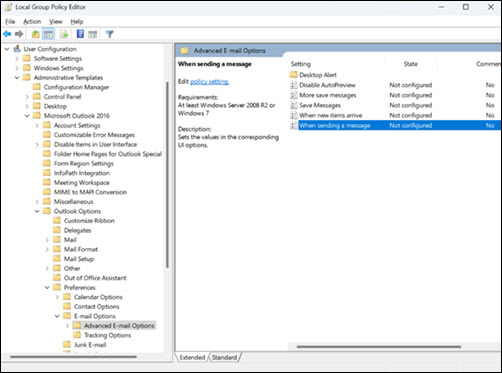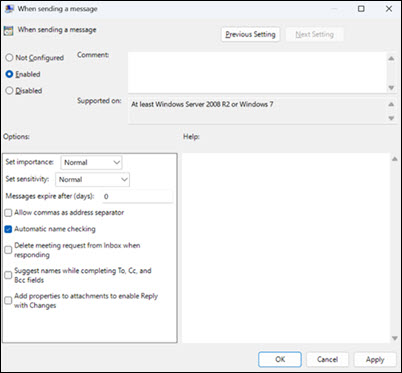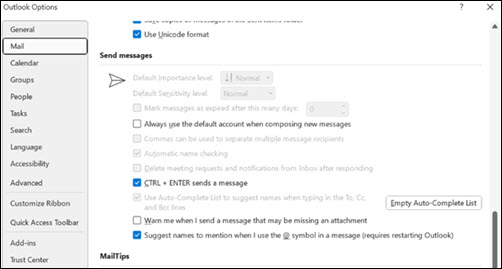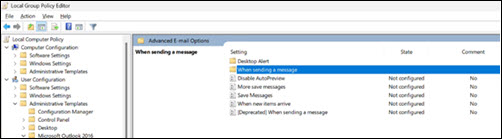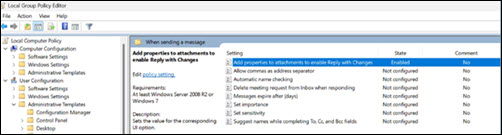最後更新日期:2025 年 10 月 30 日
問題
使用群組原則 編輯器在「傳送訊息時」原則下設定任何設定時,它會為該原則下分組的所有設定設定預設值。 因此,所有分組設定的 UI 都會在 [Outlook 選項] 對話方塊中停用。
比如: 啟用 自動名稱檢查 會導致所有其他設置 (包括 重要性、 敏感度、 允許逗號作為地址分隔符、 響應時從收件箱中刪除會議請求 等 ) 在 Outlook 選項對話框中禁用。
下列範例顯示選取單一設定 (自動名稱檢查) 群組原則編輯器:
下一個範例顯示上述群組原則設定的 [Outlook 選項] 對話方塊中的結果 UI。 記下所有禁用的設置。 不僅僅是自動名稱檢查設置。
狀態:淘汰 & 產品變更
每個單獨的設置都已拆分為一個單獨的策略,該策略可以獨立配置,因此設置一個不再禁用所有 UI。 這是它在群組原則 編輯器中的樣子:
請注意新的「傳送訊息時」資料夾,以及舊版「傳送訊息時」原則上的「[已取代]」標籤。
這是新資料夾的內容:
這些變更預計將於 2025 年 10 月 14 日在 Microsoft 365 Apps 系統管理中心生效。
這些變更可在 2025 年 10 月 28 日更新的 Office 系統管理範本 5527.1000 版、 官方Microsoft下載中心的 ADMX/ADML) 的系統管理範本檔案 (ADMX/ADML 檔案Microsoft中取得。
已棄用的政策預計將於 2026 年 1 月之前移除。
已實作這些原則的客戶必須移轉至新原則。